ベライゾンでボイスメールを有効にする方法
verizon wireless phoneをアクティベートした後、verizon voicemailにアクセスしてアクティベートすることができます。留守番電話は、Verizonショップに行かなくても、携帯電話から起動することができます。一度起動すれば、あとは好きなようにプログラムすることができます。ボイチャの世界があなたを待っている!...
方法1 方法1/2:Verizon Wireless Voicemailを有効化する。
- 1ベライゾンワイヤレスの端末から*86を押して送信します。Verizon Wirelessの個人用電話機がなくてもボイスメールを有効にしたい場合は、ワイヤレス電話番号をダイヤルするだけで、ボイスメールが応答されます。
- 2 挨拶が聞こえたら、#を押して続ける。
- 3 指示に従って、パスワードの作成、挨拶のカスタマイズ、ボイスメールのオプションの変更を行ってください。ボイスメール機能。1通3分、20通のメッセージがあり、すべてのボイスメールの保存期間は21日間です。


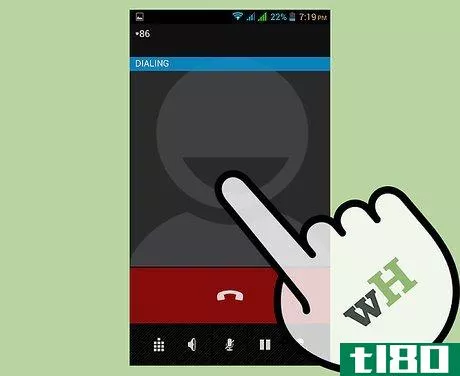
方法2 方法2:ビジュアルボイスメールを有効にする
- 1 メッセージアイコンを押してプログラムを携帯電話にダウンロードし、ビジュアルボイスメールリンクを選択します。
- 2 携帯電話のVisual Voicemailアプリケーションを選択します。Visual Voicemail アプリケーションを選択すると、Visual Voicemail に関する詳細情報が画面に表示されます。
- 3 ダウンロード後、ビジュアルボイスメールを開始します。
- 4 個人識別番号を入力します。ビジュアルボイスメールにアクセスするには、通常のボイスメール用パスワードが必要です。
- 5 「はい」を押すと、ビジュアルボイスメールの加入を選択した場合、サービスと加入情報がディスプレイに表示されます。
- 6 "Subscribe "ボタンを押す。
- 7 利用規約をお読みいただき、同意いただける場合は、「同意する」を選択してください。
- 8 Visual Voicemail を再起動する前に 5 分間待ちます。ビジュアルボイスメールの受信箱は、電話機の画面にメッセージを表示します。新しいボイスメールが到着すると、アイコンが表示されます。受信トレイのメッセージには、発信者の番号または連絡先名、メッセージの日付と時刻、メッセージの長さ、メッセージの有効期限の有無が含まれます。
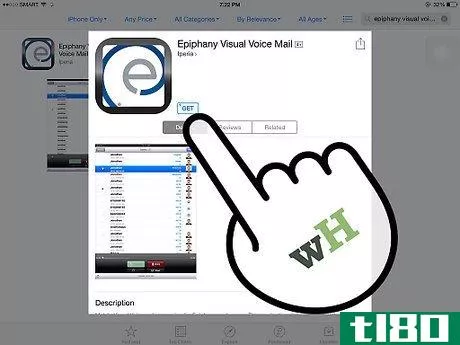
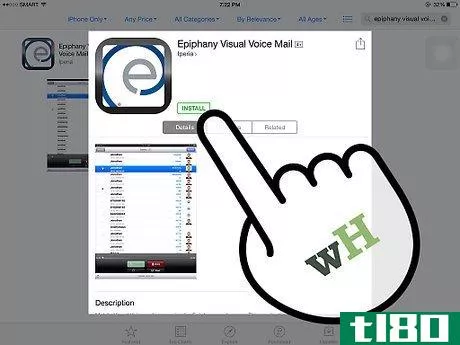
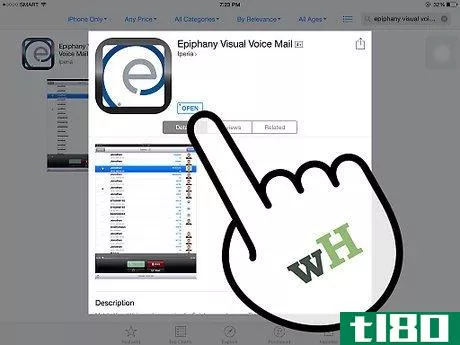
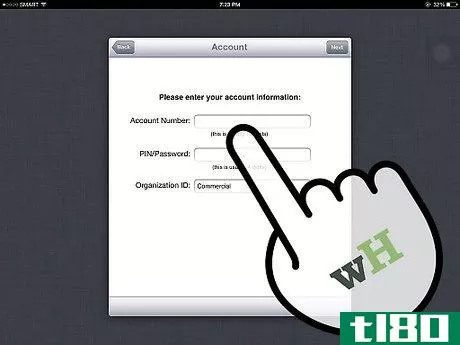
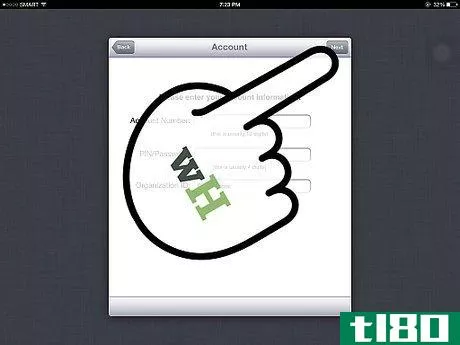
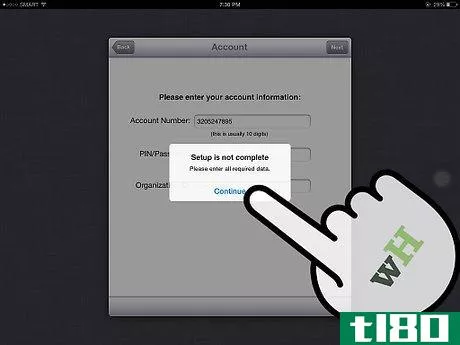
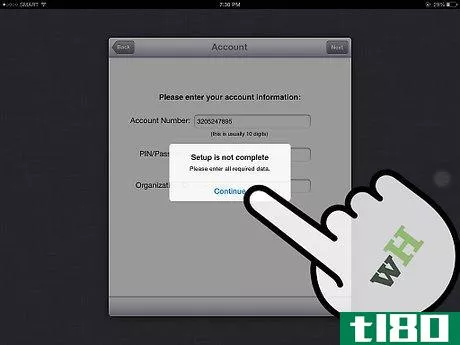
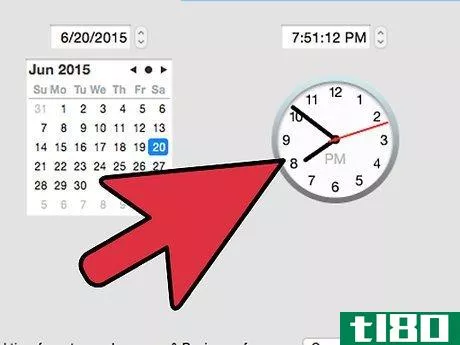
- 2022-03-01 20:47 に公開
- 閲覧 ( 23 )
- 分類:IT